Подключение к маркетплейсу Яндекс.Маркет, позволяет поставщикам получить дополнительный источник продаж, который также может взять на себя доставку товаров до клиентов по всей стране (логистику).
Создание магазина на маркетплейсе Яндекс.Маркет
В первую очередь переходим на страницу подключения к маркетплейсу Яндекс Маркета:
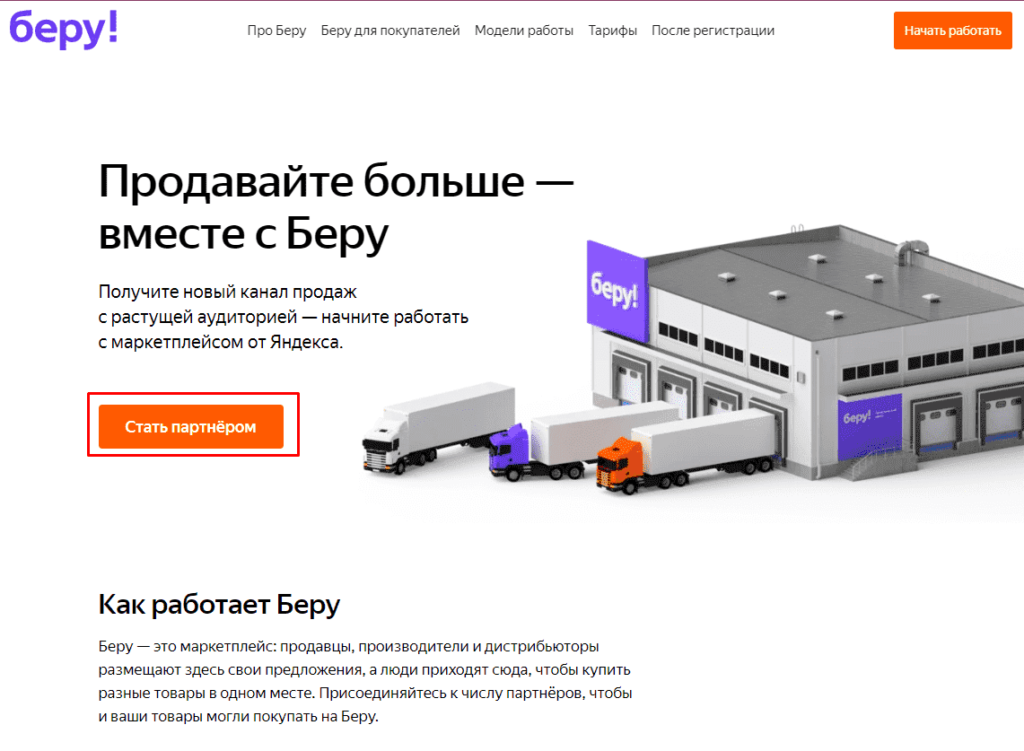
После заполняем небольшую форму с простыми вопросами (не влияют на исход):
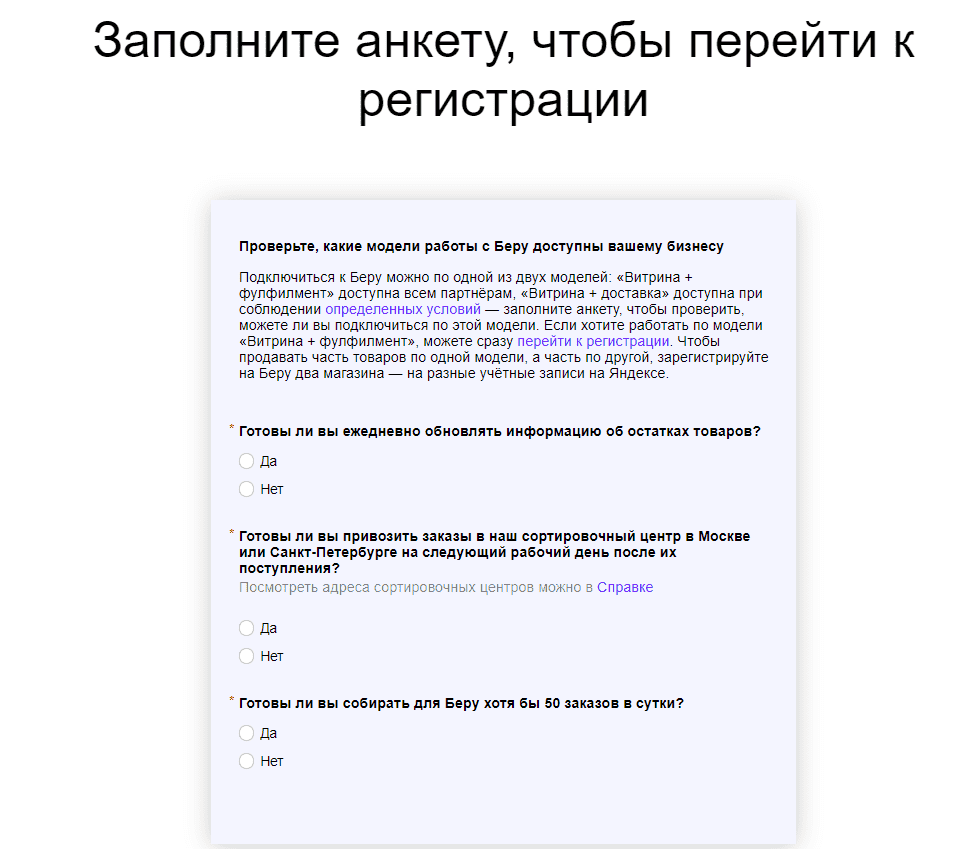
Выбираем нужную модель, среди которых:
- Витрина+фулфилмент. В этом случае товар потребуется доставить на склады Яндекс.Маркета, после чего Market самостоятельно займется распространением и товаров включая их продажу и доставку;
- Витрина+доставка. Товар будет храниться на складе поставщика, а при поступлении заказа на него его нужно будет собрать и привезти на сортировочный центр в Москве и Санкт-Петербурге. Подойдет компаниям реализующим дорогие товары и не имеющих большого количества в наличии, тем самым у них появляется шанс продать его самим или же через Маркет.
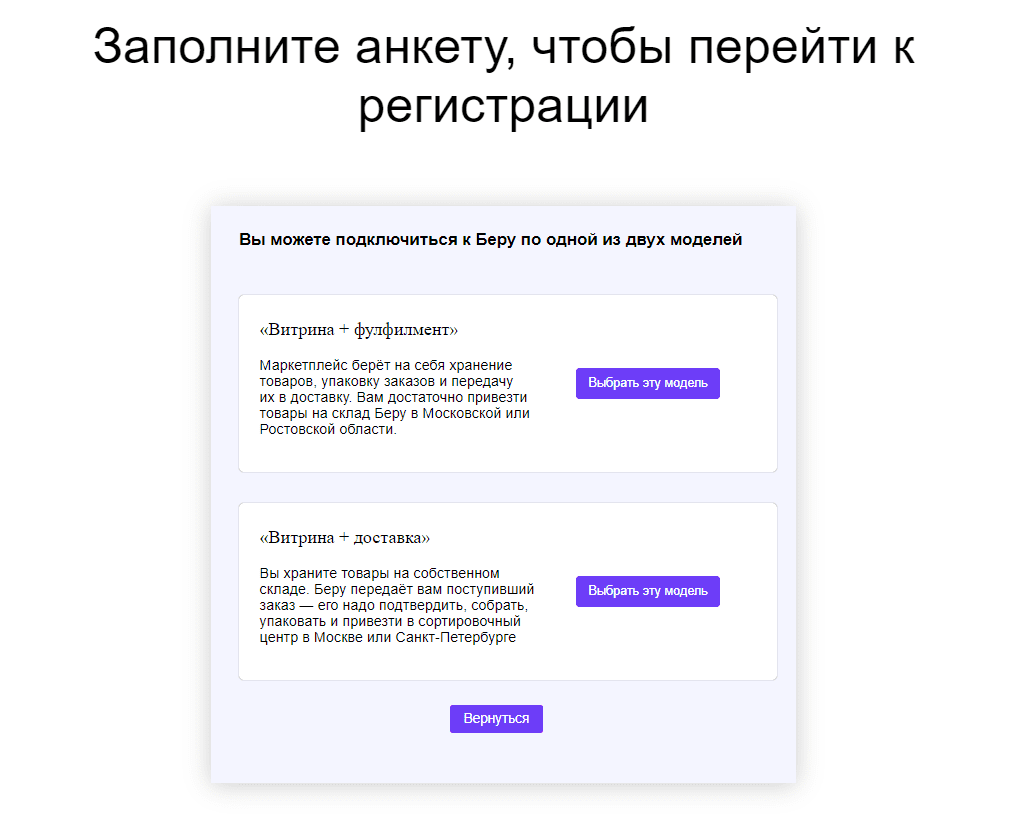
Теперь заполняем данные:
- Наименование предприятия;
- Сайт;
- Модель работы. Описаны выше.
- Ниже вводим данные для связи:
- Имя;
- Фамилия;
- Почта;
- Телефон;
- Вводим символы из капчи.
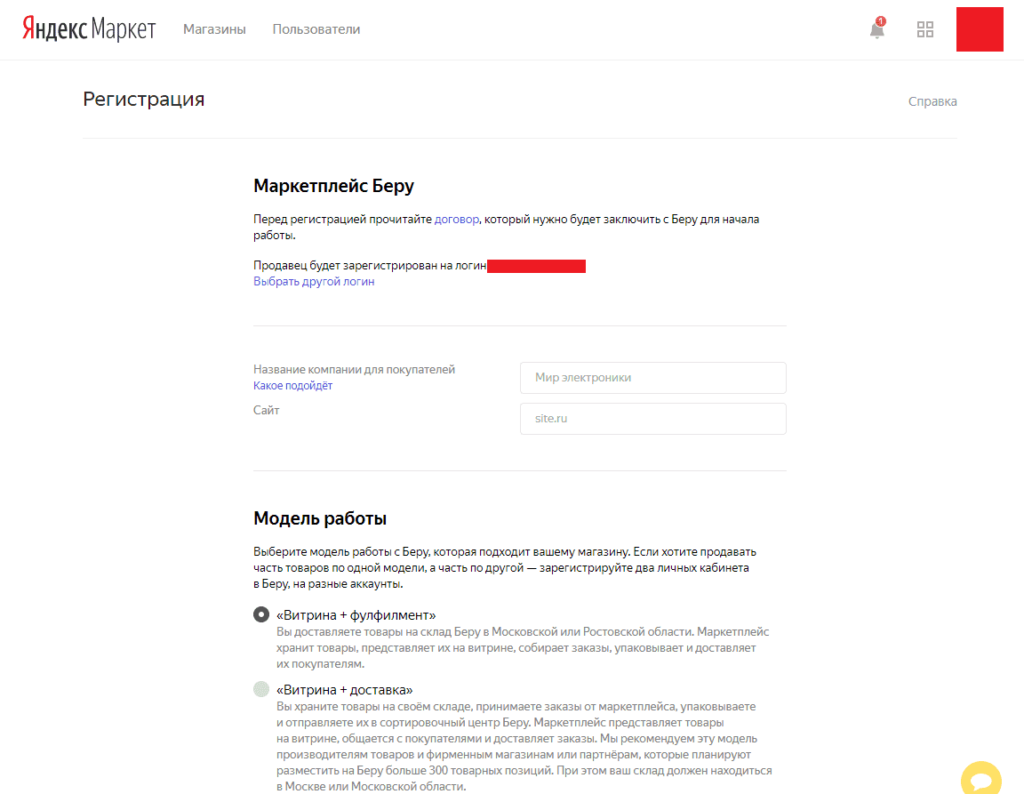
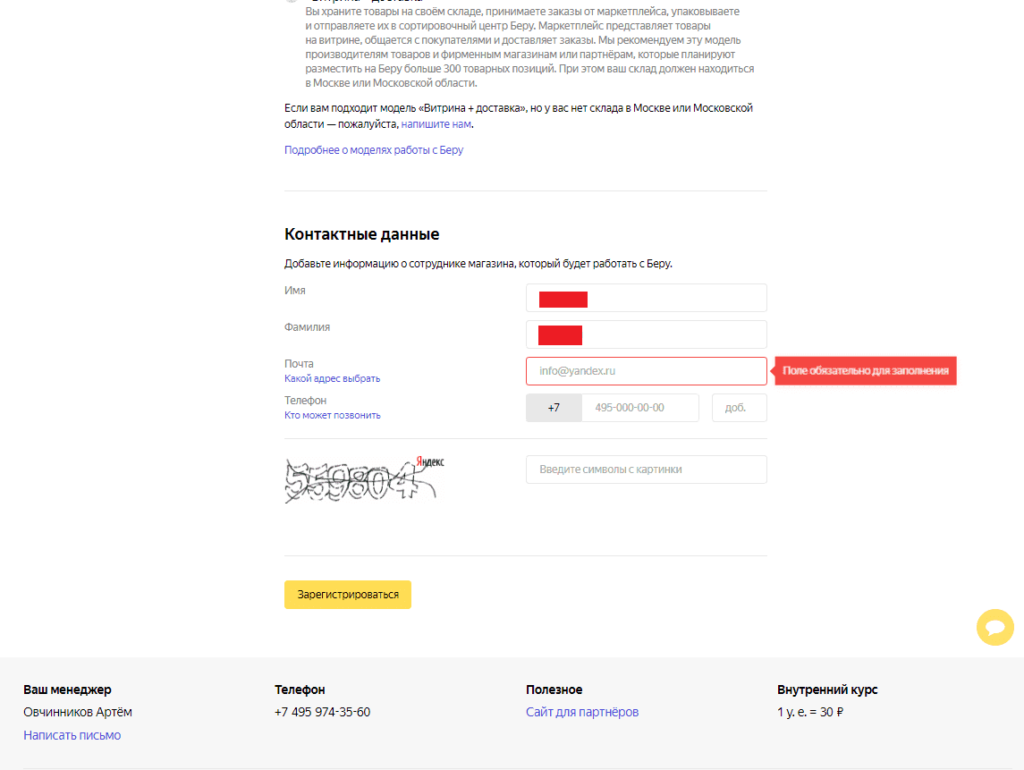
Все готово магазин зарегистрирован.
Подписание договора с pokupki.market.yandex.ru
После попадания в кабинет в первую очередь переходим в подачу заявления.
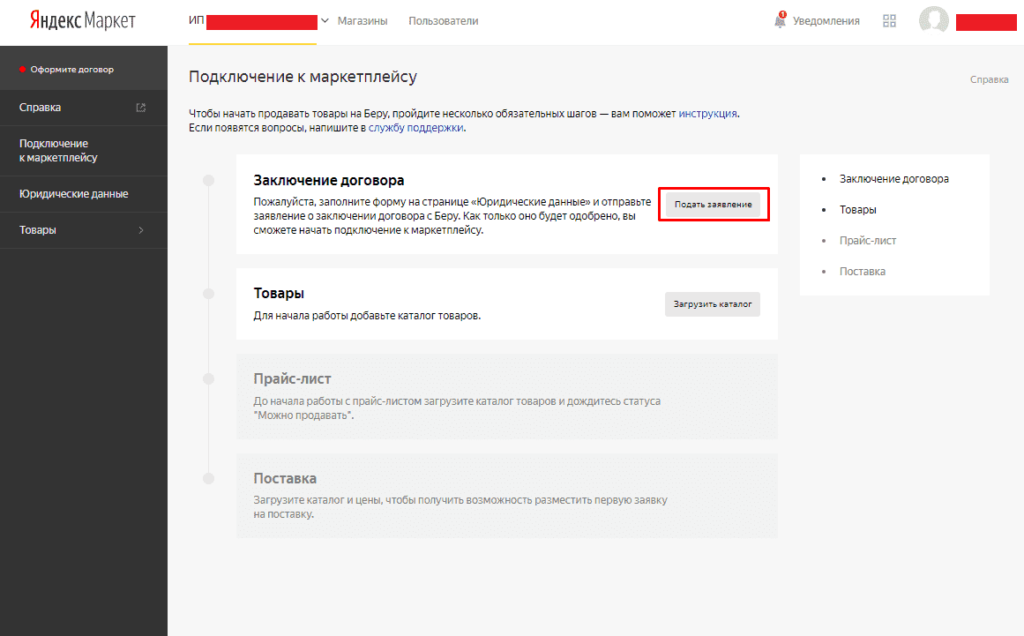
Здесь нужно заполнить юридические данные компании, куда включаются:
- Тип предприятия. Например, ООО или ИП;
- Наименование;
- ОГРН/ОГРНИП;
- ИНН;
- КПП;
- Адрес регистрации;
- Нужна ли лицензия для продажи товаров.
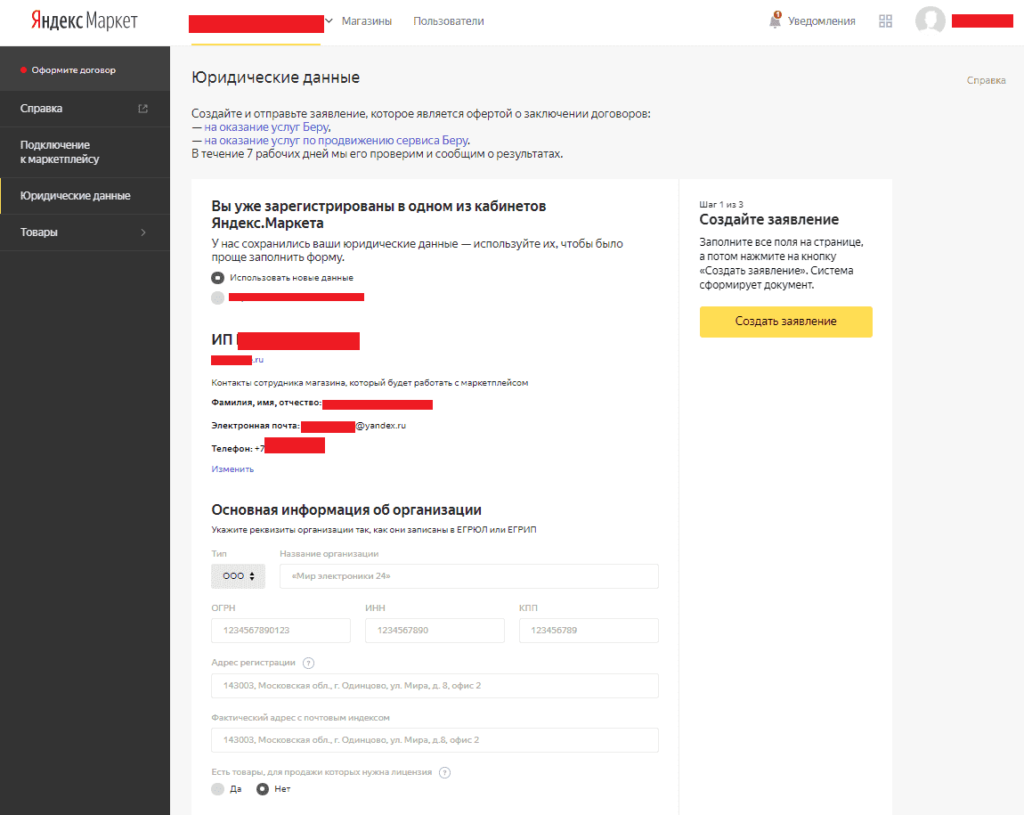
Также ниже нужно указать данные заявителя:
- ФИО;
- Должность;
- Документ на основании которого действует заявитель. Устав или доверенность.
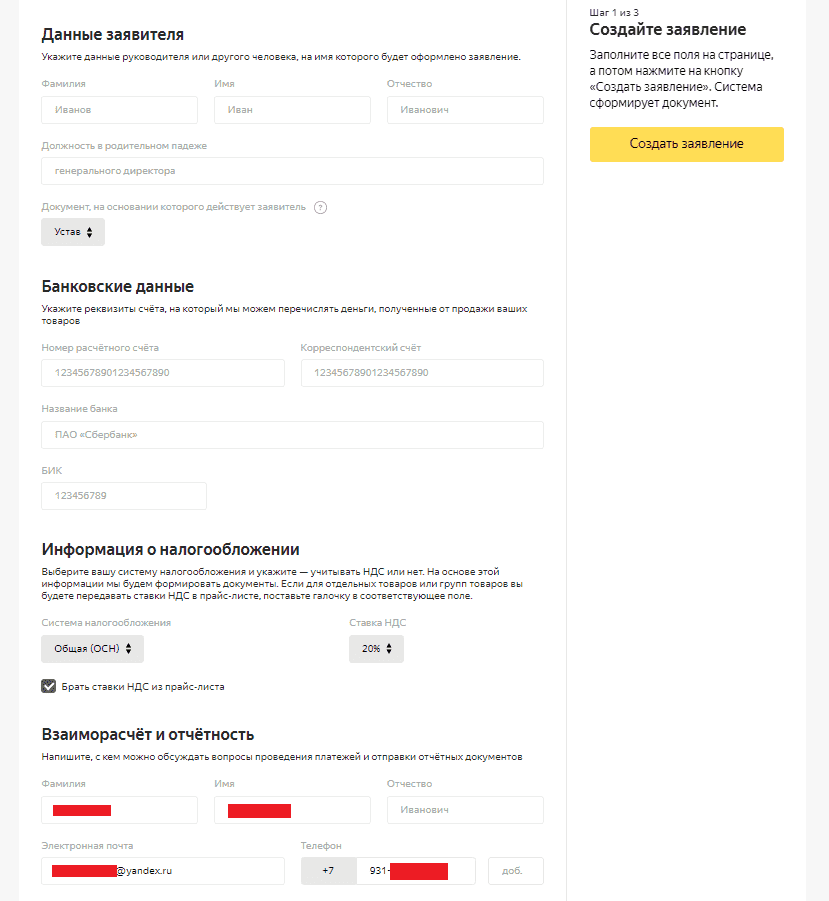
Банковские данные:
- Номер расчетного счета;
- Корреспондентский счет;
- Наименование банка;
- БИК.
Информация о налогообложении:
- Форма налогообложения;
- Ставка НДС.
Дополнительно следует указать лиц ответственных за:
- Взаиморасчеты. Как правило, бухгалтерия или отвечающий за движение денежных средств сотрудник;
- Возвраты и претензии. Сотрудник, работающий с рекламациями.
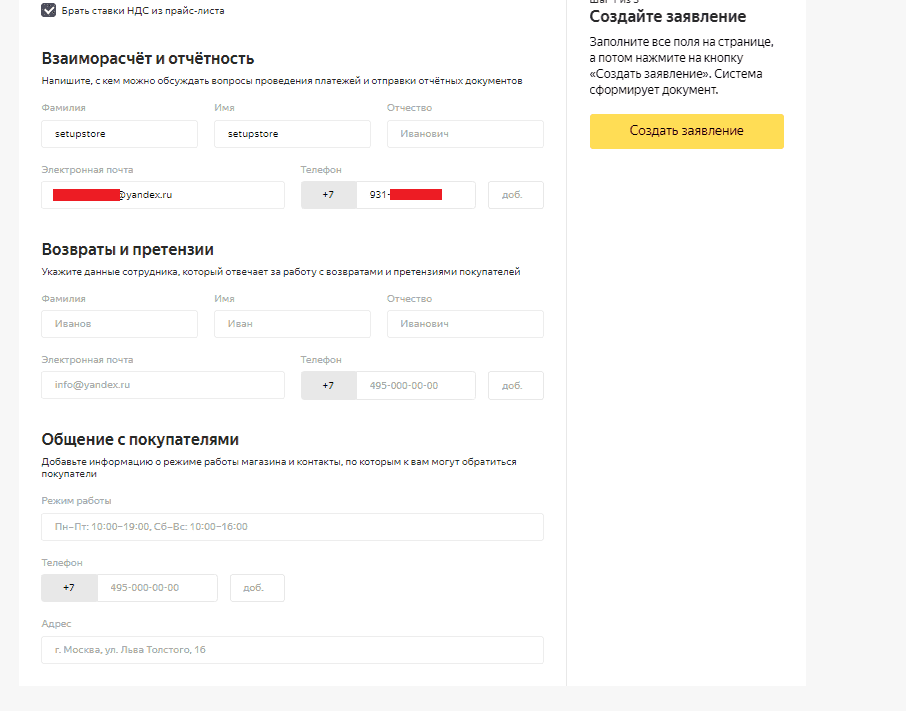
Ниже оставляем режим работы и контакты для общения с покупателями.
После заполнения всех данных появится возможность создать заявление.
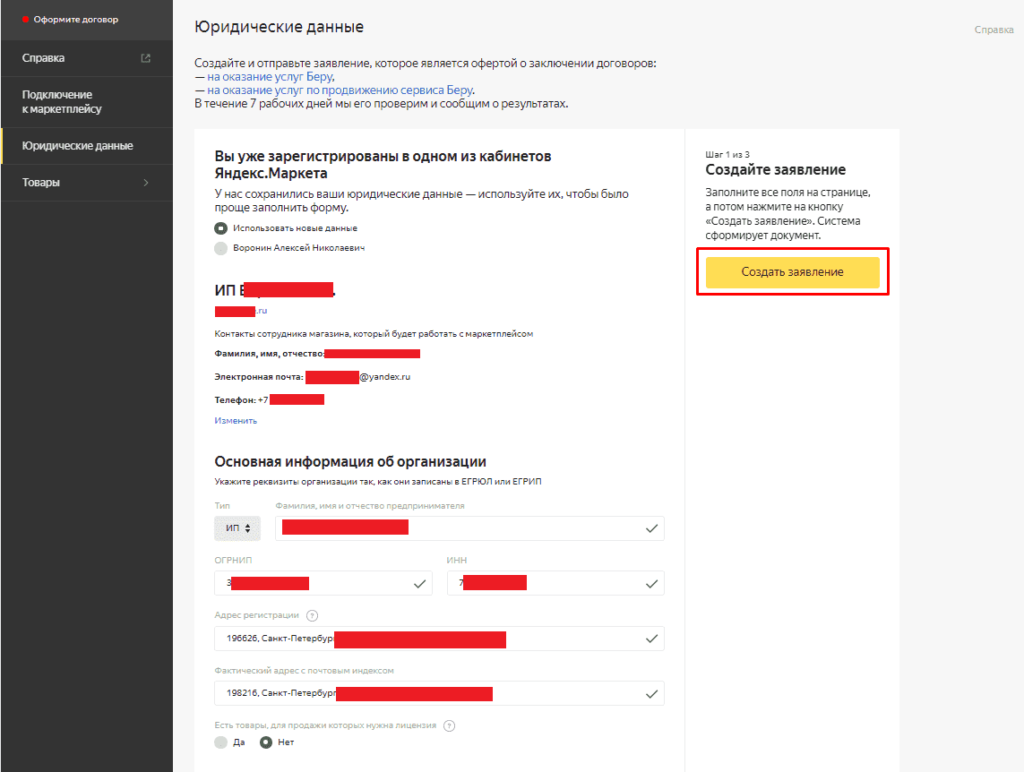
Теперь потребуется скачать заявление, распечатать его и подписать, после чего прикрепить и отправить на проверку.
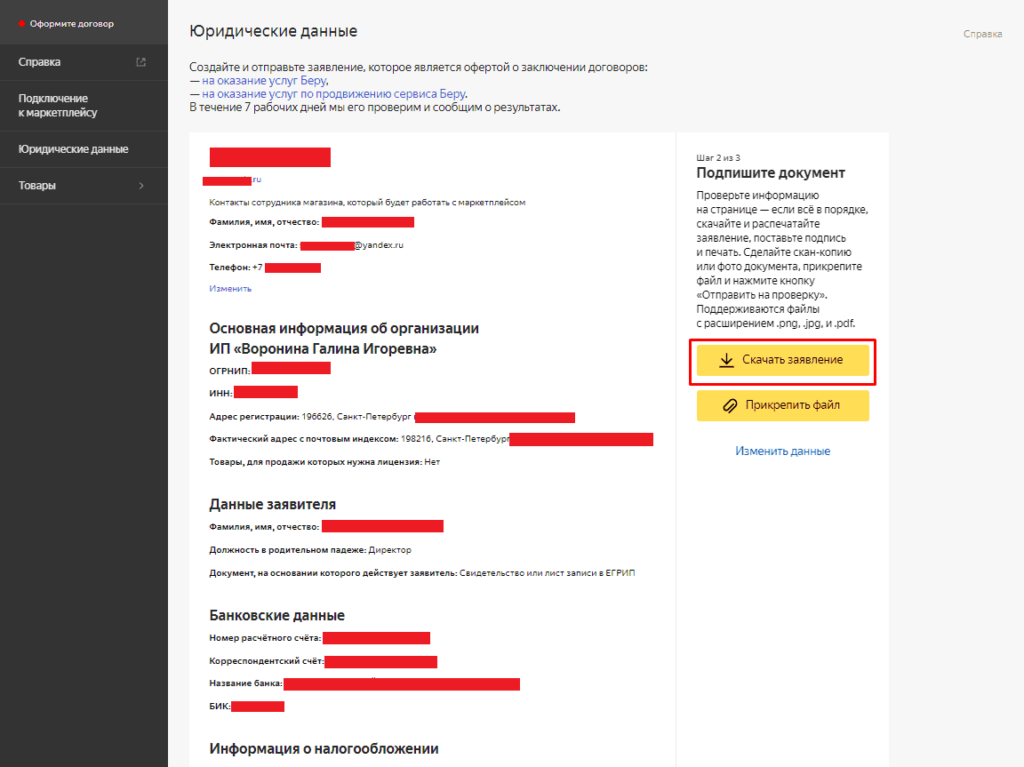
После прохождения проверки (обычно 1-2 рабочих дня) в личном кабинете появятся дополнительные возможности, в частности создание карточек и оформление поставок. Если все прошло успешно следует перейти к созданию товаров
Добавление товаров в маркетплейсе Яндекс.Маркет
Для того, чтобы добавить товары для продажи необходимо перейти в загрузку каталога.
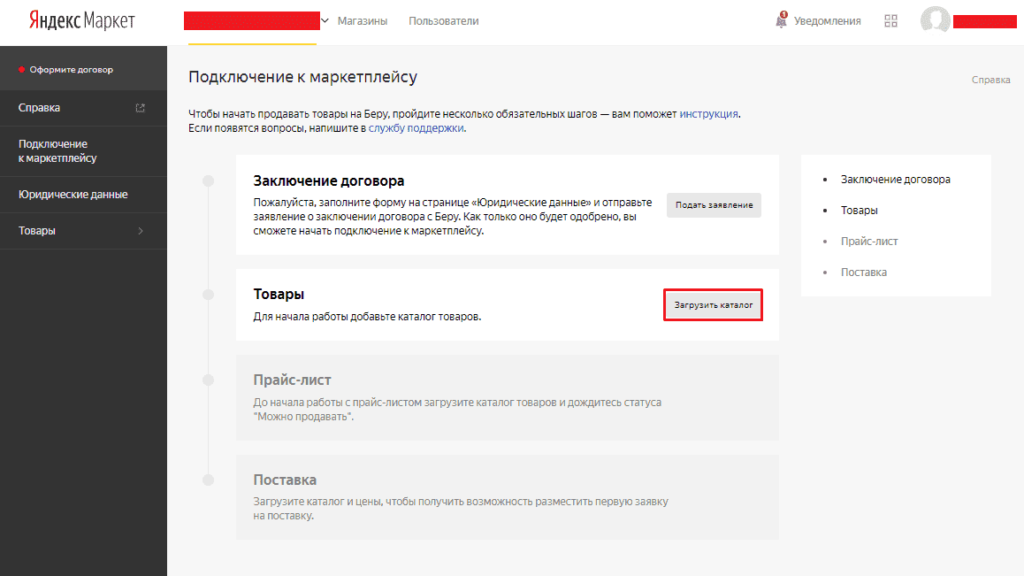
Далее кликаем на «Добавить товар».
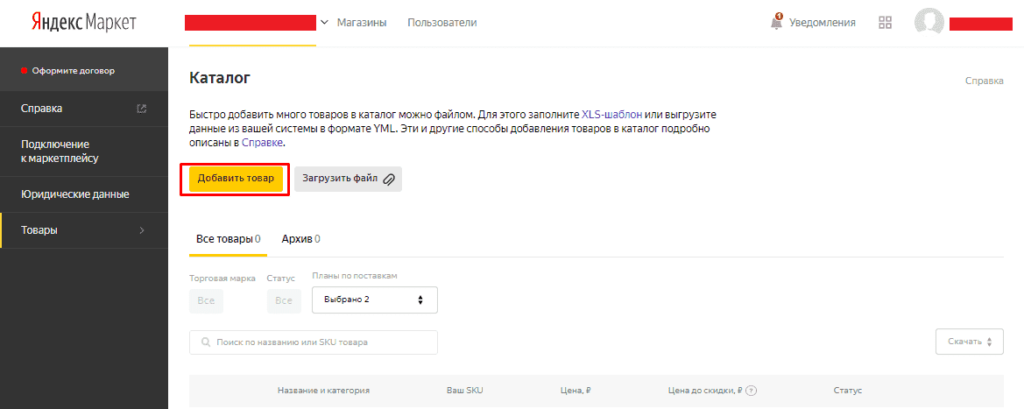
Заполняем следующие данные:
- SKU (Артикул);
- Название товара;
- Категория;
- Торговая марка;
- Артикул производителя (в Google Merchant Center — это mpn);
- Штрихкод (он же EAN или GTIN);
- Ссылка на товар;
- Описание товара;
- Изготовитель;
- Страна производства;
- Срок годности;
- Комментарий к сроку годности. Например, условия хранения;
- Срок службы;
- Комментарий к сроку службы. Например, условия эксплуатации;
- Гарантийный срок;
- Комментарий к гарантийному сроку;
- Код ТН ВЭД.
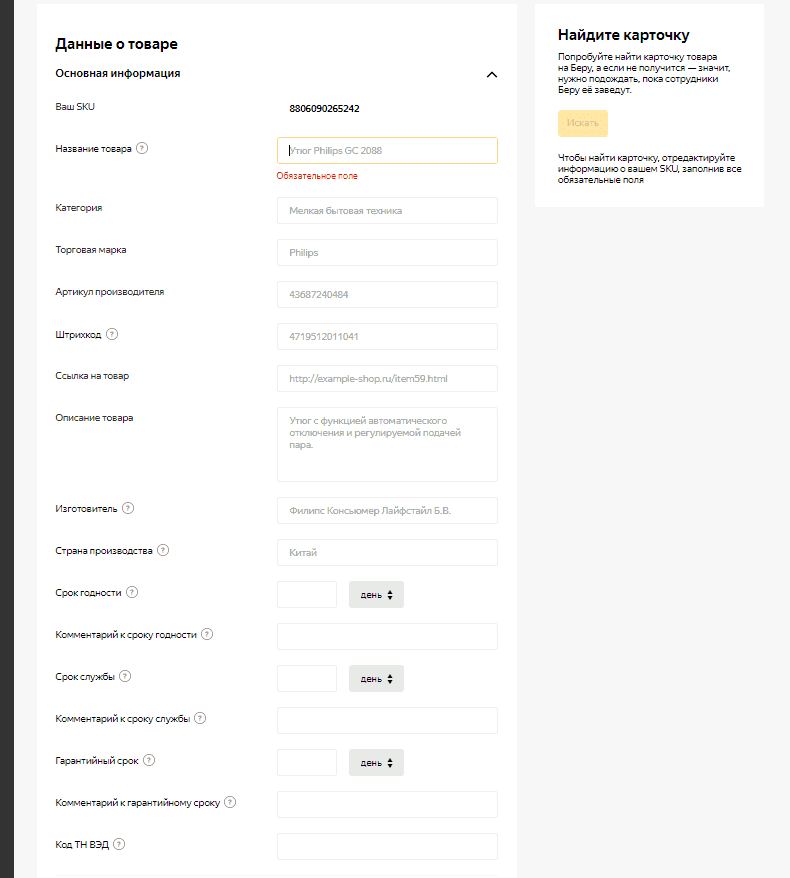
После подтверждения интерфейс даст возможность найти нужную карточку (уже созданный товар в системе).
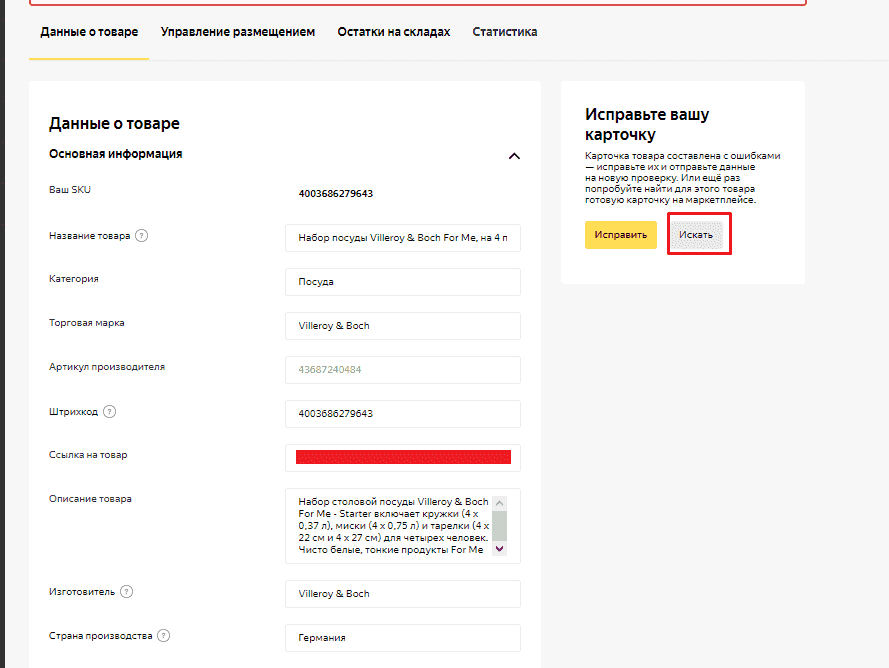
Здесь выбираем подходящий товар среди представленного списка.
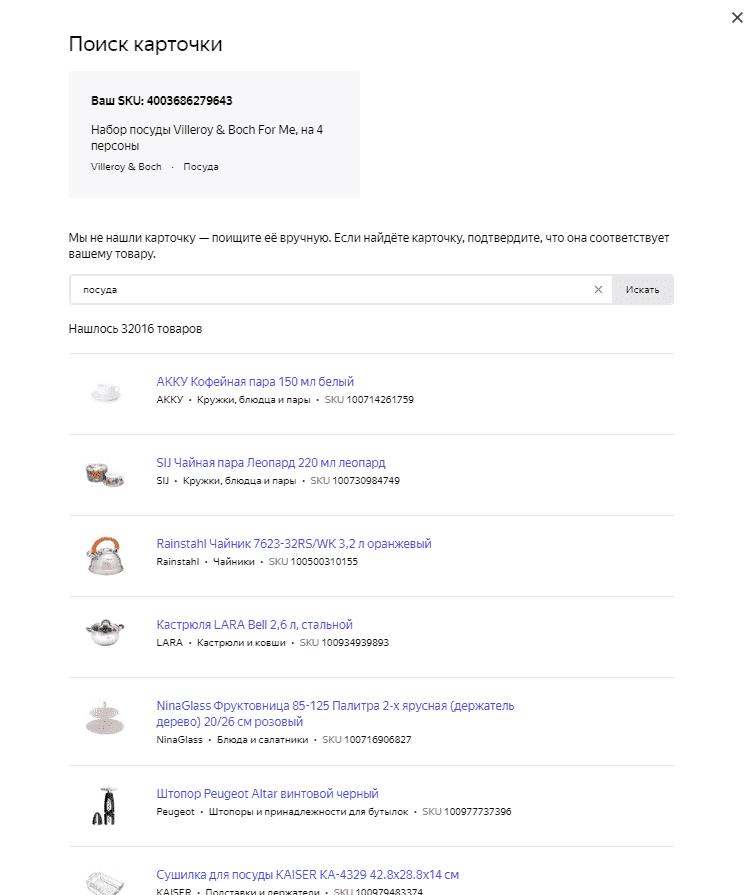
Когда речь идет о большом количестве товаров потребуется скачать шаблон для массовой загрузки через Excel после чего загрузить файл через специальную кнопку.
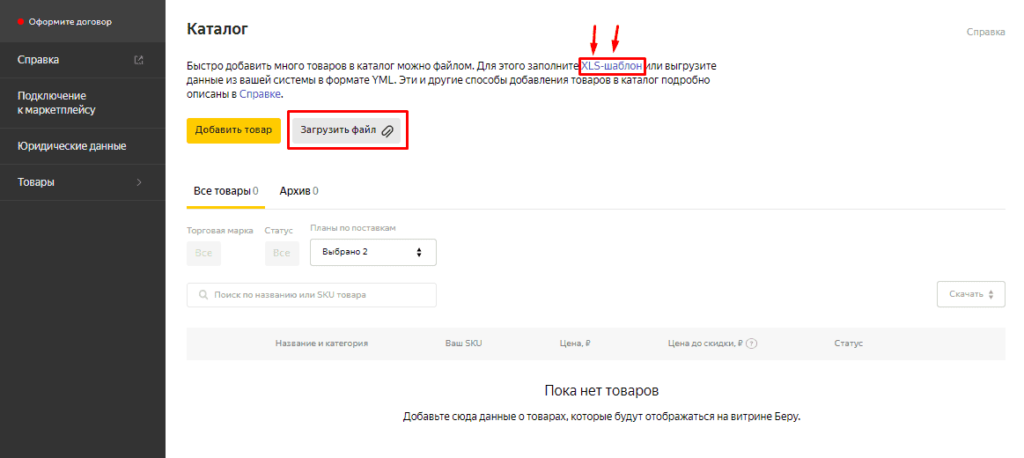
Если же при создании товара не было найдено подходящей карточки, то следует создать ее самостоятельно, что описано ниже.
Создание карточек
В первую очередь скачиваем «Шаблоны карточек» через кнопку «Скачать».
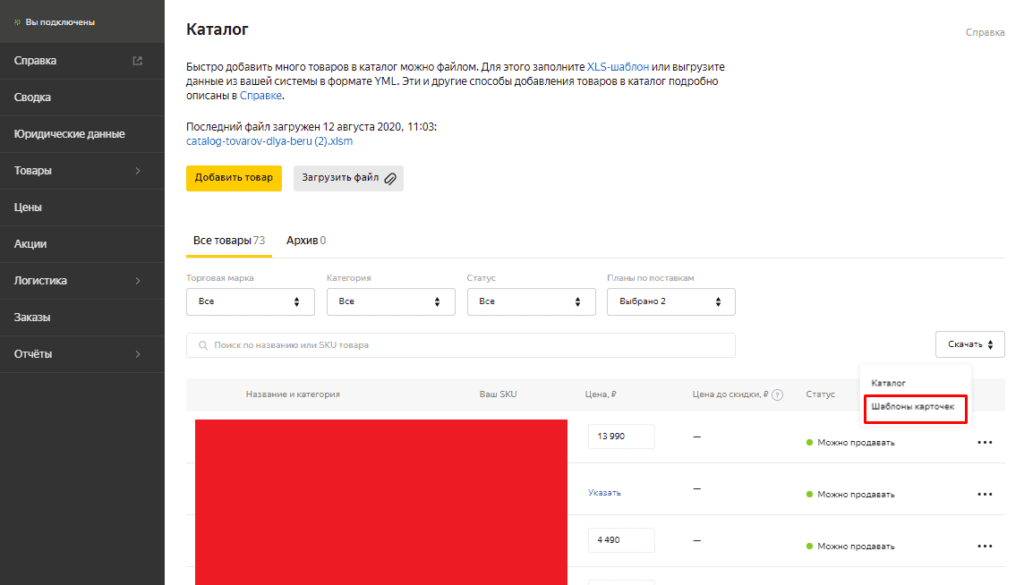
Теперь выбираем одну из категорий или вводим вручную собственную.
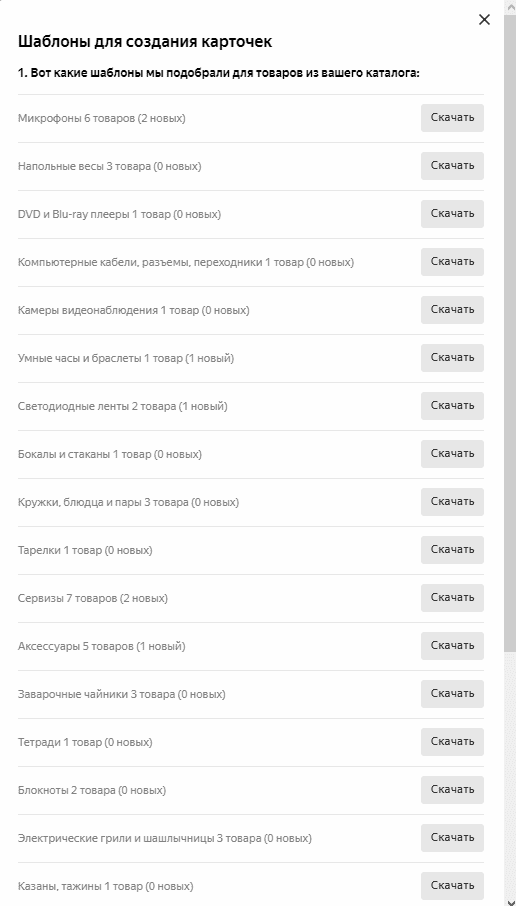
Важно! Если у категории написано количество новых товаров, то значит эти наименования без карточек.
Понадобится заполнить соответствующие в спецификации поля, после чего сохранить документ.
После в левом меню открываем «Товары»-«Создание карточек».
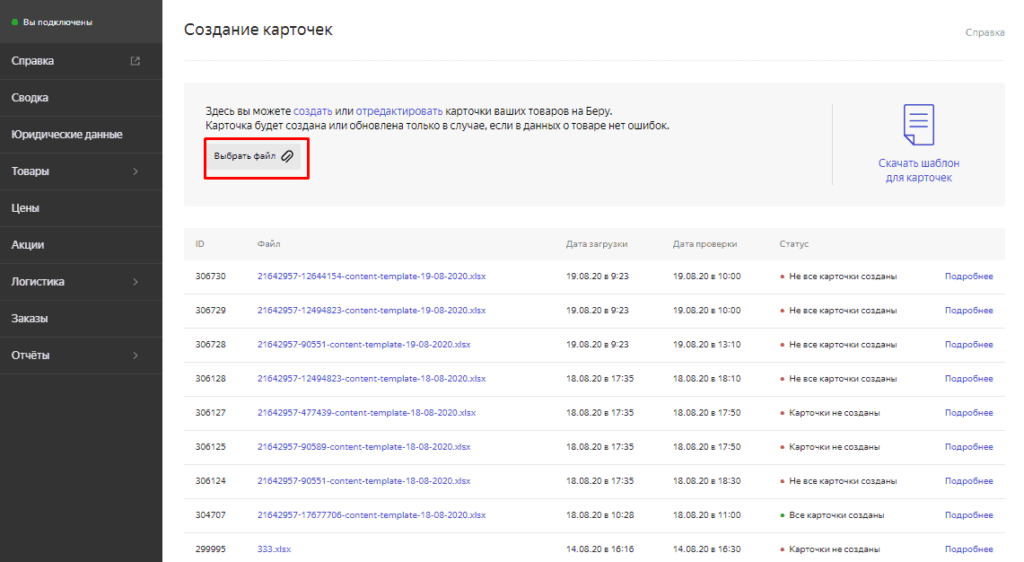
Здесь достаточно загрузить ранее скачанный и заполненный XLS файл.
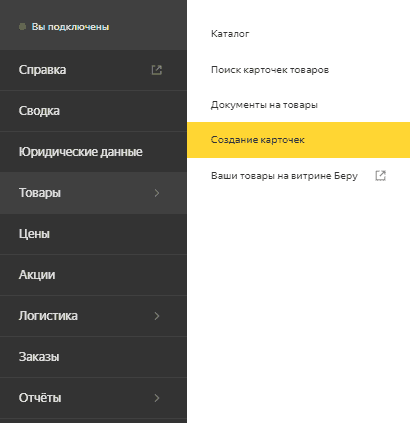
Оформление поставки на Покупки Яндекс.Маркет
Переходим в «Логистика»-«Поставки на склад».
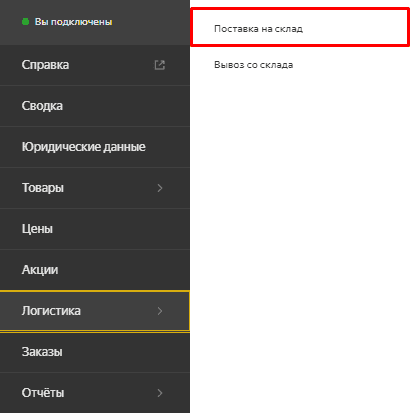
Кликаем на «Создать заявку».
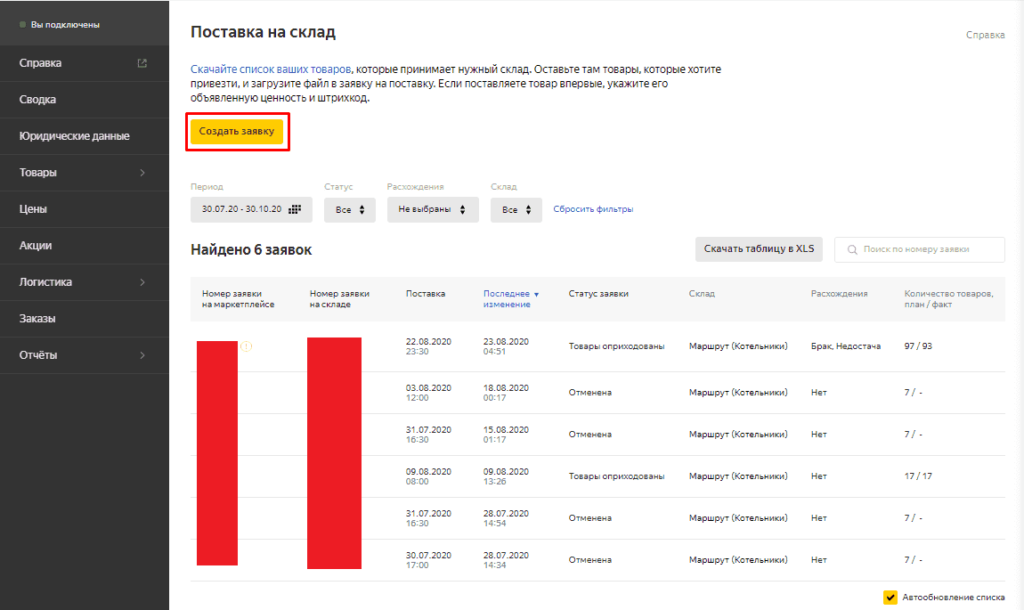
Выбираем шаблон для загрузки, который нужно будет загрузить позже.
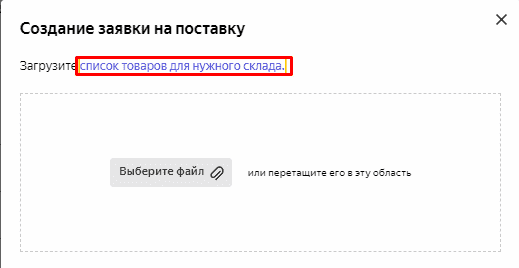
В появившемся списке будут указаны все имеющиеся на данный момент склады Яндекс.Маркета, среди которых можно выбрать интересующий.
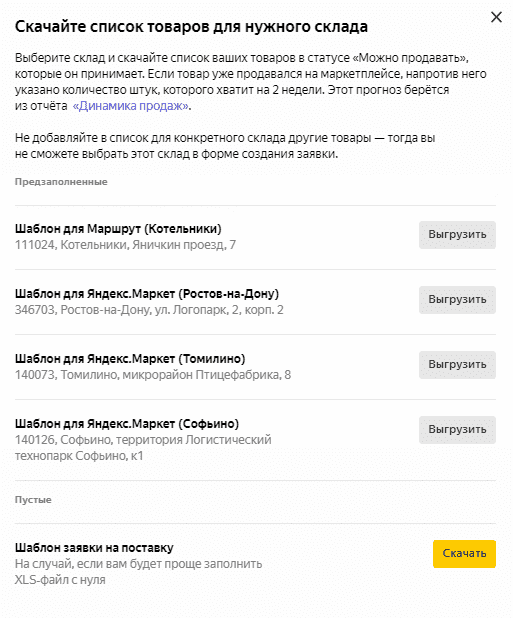
После заполнения всех полей в XLS загружаем его и ожидаем одобрения.
Далее скачиваем:
- Акт приема-передачи;
- Ярлык для маркировки.
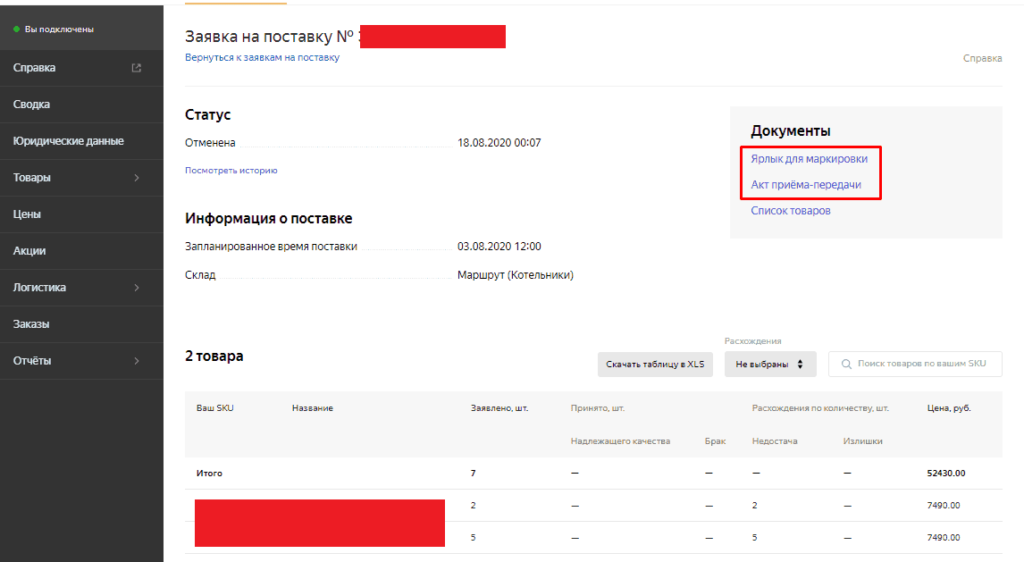
Запаковываем товары для отгрузки и отправляем их на склад.
Продажи и результаты в маркетплейсе Яндекс.Маркет Покупки
Заказы можно посмотреть в соответствующем разделе, где имеется возможность быстро сегментировать не только по статистику и датам, но и по вкладкам:
- Обрабатываются;
- У служб доставки (в доставке);
- Доставлен;
- Отменен.
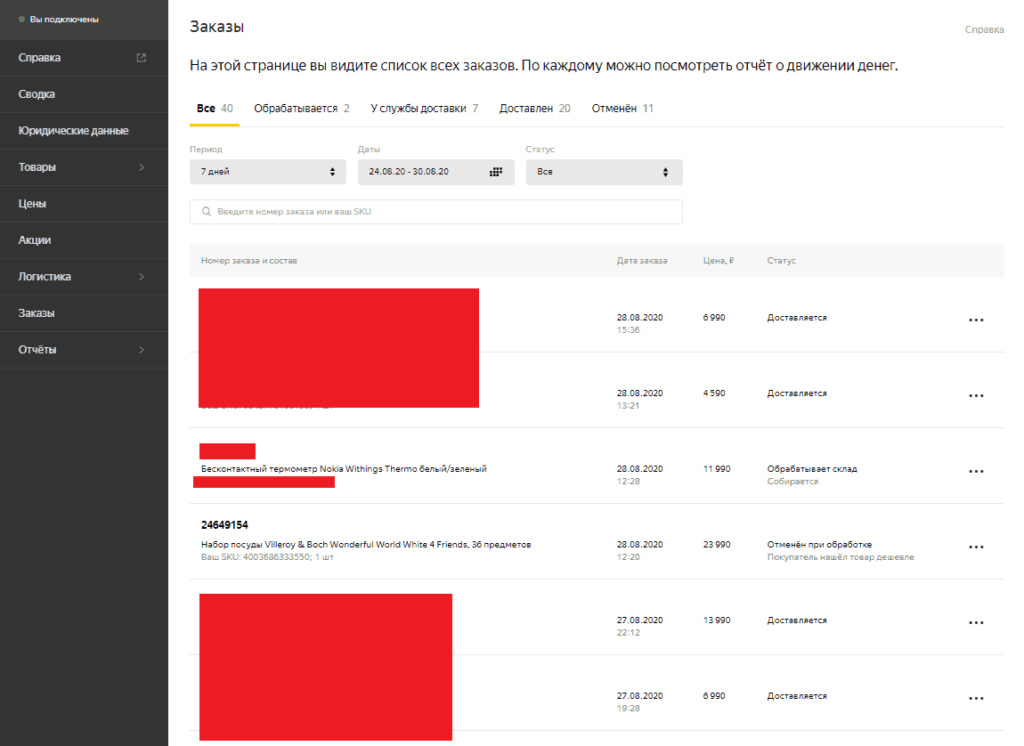
При необходимости можно посмотреть отчеты, среди которых:
- Скрытые товары
- Остатки на складе;
- Остатки по поставщикам;
- Движение товаров;
- История хранения;
- Динамика продаж;
- Заказы;
- Платежи;
- Реализация товаров;
- Услуги маркетплейса.
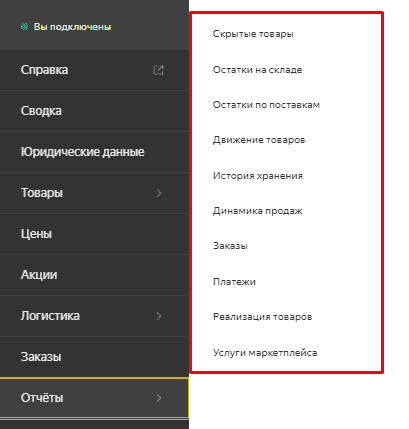
Подписывайтесь на наш канал в Яндекс.Дзен
Подписывайтесь на наш Telegram-канал
Подписывайтесь на наш Youtube-канал
Подписывайтесь на нашу группу ВКонтакте





